Если объём информации в таблице большой, гораздо удобнее воспринимать её, когда данные определённым образом упорядочены.
Списки Microsoft Excel предоставляют пользователю средства, упрощающие управление и анализ групп связанных данных на листе.
Если объявить некоторый диапазон ячеек списком, то данными этого списка можно управлять и анализировать независимо от данных, не вошедших в список. Например, используя только данные из списка, можно фильтровать столбцы, добавлять строки итоговых значений и создавать отчёт сводной таблицы.
На листе можно задать несколько списков, что позволяет гибко делить данные на отдельные хорошо управляемые наборы.
При создании списка Excel (Данные ► Список ► Создать список) процесс распознавания и изменения содержимого списка можно упростить за счёт средств списка и визуальных элементов (рис. 10.7):
1 – к каждому столбцу списка по умолчанию применяется Автофильтр, кнопки которого расположены в строке заголовков, что позволяет быстро фильтровать и сортировать данные;
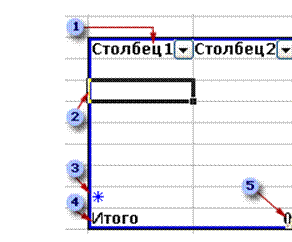 2 – тёмно-синяя рамка вокруг списка чётко выделяет интервал ячеек, составляющий список;
2 – тёмно-синяя рамка вокруг списка чётко выделяет интервал ячеек, составляющий список;
3 – строка со звездочкой (*) называется строкой вставки. Ввод данных в это строку приводит к автоматическому добавлению данных в список и расширению рамки вокруг списка;
4 – в список можно добавить строку итогов. При щелчке мышью по ячейке в строке итогов появляется раскрывающийся список обобщённых функций;
5 – изменить размер списка можно с помощью перемещения метки изменения размера, находящейся в нижнем углу рамки списка.
Для упрощения ввода данных в Excel 2010 или ограничения записей определёнными элементами можно создать раскрывающийся список допустимых записей, который составляется из любых ячеек в книге. При создании раскрывающегося списка для ячейки в ней отображается стрелка. Для ввода данных в эту ячейку щёлкните стрелку, а затем введите необходимые данные.
Для создания раскрывающегося списка из диапазона ячеек используется команда Проверка данных в группе Работа с данными на ленте Данные.
Основные преимущества списков:
· сортировка и фильтрация списков. Списки можно сортировать по возрастанию, по убыванию или в заданном пользователем порядке. Можно также фильтровать списки, чтобы отображать только данные, соответствующие указанному критерию;
· обеспечение целостности данных. Для списков, не соединённых со списками SharePoint, можно использовать встроенные в Excel средства проверки данных. Например, в определённом столбце списка можно разрешить использовать только числа или даты.
· форматирование объектов списка. Ячейки списка можно форматировать точно так же, как и ячейки листа;
· совместимость со списками Windows SharePoint Services.
Однако и этого может оказаться недостаточным для проведения анализа. Возникнет необходимость «отфильтровывать» данные в таблице таким образом, чтобы в ней отображались только те строки, которые удовлетворяют заданным условиям, а ненужные строки были скрыты.
 2015-06-28
2015-06-28 397
397








